Windows10系统之家 - 安全纯净无插件系统之家win10专业版下载安装
时间:2019-02-15 16:47:09 来源:Windows10之家 作者:huahua
在win10系统中,有时可能会遇到这样一个现象,就是网线正常,但无法上网,而且右下角网络图标有红色叉号,这样一般是因为本地连接以太网被禁用了的问题,以太网被禁用要如何恢复呢?就此问题,现小编给大家浅析win10系统中以太网禁用了怎么恢复吧。
最近有Win10用户反馈,使用优化软件对Win10系统电脑进行优化后,遇到了网络用不了,以太网被禁用了的问题,怎么解决呢?别急,接下来就让小编教你win10系统中以太网禁用了怎么恢复吧。
以太网禁用了怎么恢复:
1、在Windows10系统,打开网络连接窗口,可以看到“以太网”已禁用的提示;
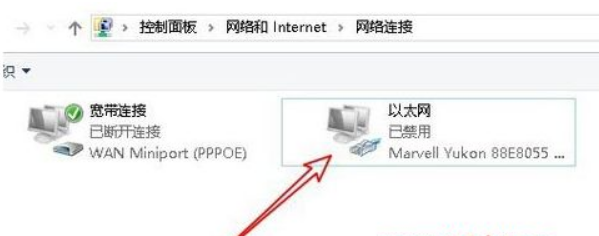
2、这时我们在Windows10桌面依次点击“开始/Windows系统/控制面板”菜单项;
3、在打开的Windows10控制面板窗口中,点击“网络和共享中心”图标;
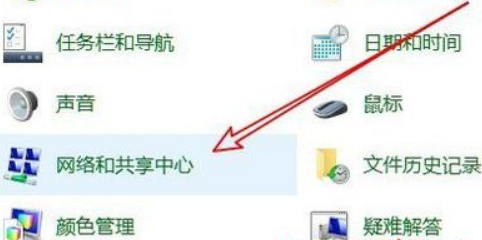
4、在打开的网络和共享中心窗口中,我们点击左侧边栏的“更改适配器设置”菜单项;#f#
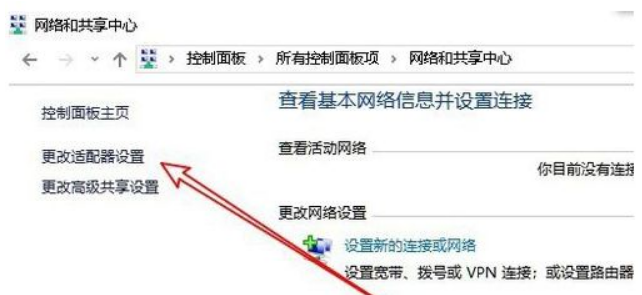
5、然后就会打开网络连接窗口,点击选中以太网图标,然后点击上面工具栏上的“启用此网络设备”快捷链接;
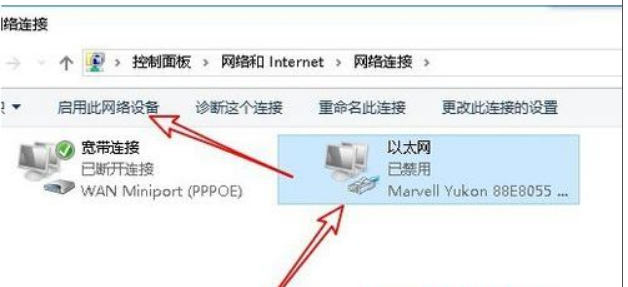
6、这时可以看到以太网网卡已连接成功了,这样就能够正常上网了。
热门教程
热门系统下载
热门资讯





























